თქვენ შეაერთეთ თქვენი iPhone 11 მოდელები, XR ან iPhone XS თქვენს კომპიუტერში, რათა შეხვიდეთ რამდენიმე დარტყმაზე iTunes-ის საშუალებით, მხოლოდ ცივი, მკაცრი უარყოფით. რას იძლევა? თუ Windows-ზე მუშაობთ და მიიღებთ შეტყობინებას, რომ iTunes ვერ დაუკავშირდება თქვენს iPhone-ს, თქვენ მარტო არ ხართ - ეს აღიარება პრობლემა ძირითადად ხდება უფრო ახალი მოდელების iPhone-ებზე, მათ შორის 11, XS, XR, ორივე Pro, Max და რა თქმა უნდა, რეგულარულში. ზომები.
თქვენს კომპიუტერთან დაკავშირების, მოწყობილობის განბლოკვის შემდეგ და სხვა ყველაფრის სწორად გაკეთება, iTunes ან არაფერს აკეთებს, ან წარმოადგენს შეცდომის შეტყობინებას. არსებობს რამდენიმე რამ, რაც შეიძლება აქ მოხდეს, რაზეც ქვემოთ განვიხილავთ. მაგრამ პირველ რიგში, თქვენ უნდა ჩამოტვირთოთ iTunes-ის უახლესი ვერსია, რომელიც თავსებადია უახლეს iPhone-ებთან.
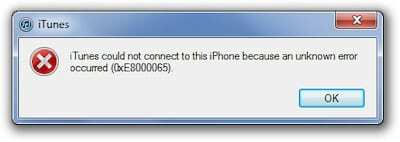
შინაარსი
- დაკავშირებული:
-
რატომ მჭირდება ვიცოდე საიდან გადმოვწერე iTunes?
- როგორ გავიგო, საიდან გადმოვწერე iTunes?
-
1. განაახლეთ Windows და iTunes უახლეს ვერსიებზე.
- როგორ განაახლოთ iTunes, თუ ის ჩამოტვირთულია Microsoft Store-იდან:
- როგორ განაახლოთ iTunes, თუ ის ჩამოტვირთულია Apple-ის ვებსაიტიდან:
-
2. ხელახლა დააინსტალირეთ Apple Mobile Device USB დრაივერი.
- როგორ დააინსტალიროთ დრაივერი, თუ ჩამოტვირთეთ iTunes Microsoft Store-იდან:
- როგორ დააინსტალიროთ დრაივერი, თუ ჩამოტვირთეთ iTunes Apple-ის ვებსაიტიდან:
-
3. წაშალეთ iTunes და ხელახლა დააინსტალირეთ Apple-ის ვებსაიტიდან.
- როგორ წაშალოთ iTunes, თუ ის ჩამოტვირთეთ Microsoft Store-იდან:
- როგორ წაშალოთ iTunes, თუ ის ჩამოტვირთეთ Apple-ის ვებსაიტიდან:
- დაკავშირებული პოსტები:
დაკავშირებული:
- ეს არის iTunes-ის დასასრული, როგორც ჩვენ ვიცით (და თავს კარგად ვგრძნობთ)
- iPhone არ აკავშირებს კომპიუტერს, როგორ გავასწოროთ
- iTunes შეცდომის შეტყობინება „არ შესული ხარ Apple Music-ში“.
- როგორ მოვძებნოთ iTunes სარეზერვო ასლი Windows და Mac-ზე
რატომ მჭირდება ვიცოდე საიდან გადმოვწერე iTunes?
ადამიანების უმეტესობას არ ესმის, რომ iTunes Windows-ზე ოდნავ განსხვავებულად იქცევა იმისდა მიხედვით, თუ სად გადმოწერეთ iTunes.
არსებობს ორი შესაძლო ადგილი, სადაც შეგიძლიათ მიიღოთ ეს: Microsoft Store ან პირდაპირ Apple-ის ვებსაიტზე.

თქვენ ვერ შეამჩნევთ განსხვავებას ამ ორ ვერსიას შორის, ასე რომ, როგორც წესი, ამას არ აქვს მნიშვნელობა. თუმცა, პრობლემების გადაჭრისას, თუ რატომ არ ცნობს iTunes თქვენს iPhone-ს, ნაბიჯები განსხვავებულია თითოეული ვერსიისთვის.
როგორ გავიგო, საიდან გადმოვწერე iTunes?
- გაუშვით iTunes თქვენს კომპიუტერზე.
- დააწკაპუნეთ დახმარება ღილაკი მენიუს ზოლში.
- თუ არის ღილაკი განახლებების შემოწმება, iTunes არის დან Apple-ის ვებსაიტზე.

ღილაკი განახლებების შემოწმება გეუბნებათ, რომ iTunes ჩამოტვირთულია Apple-ის ვებსაიტიდან - თუ არ არის ღილაკი განახლებების შემოწმებისთვის, iTunes არის დან Microsoft Store.
ამ ცოდნით, თქვენ მზად ხართ პრობლემების მოგვარების სამი ეტაპისთვის.
1. განაახლეთ Windows და iTunes უახლეს ვერსიებზე.
iTunes თავსებადია Windows 7 ან უფრო ახალ ვერსიასთან. ეს ნიშნავს, რომ თუ იყენებთ Windows 7 ან 8-ს, არ გჭირდებათ Windows 10-ზე განახლება. მაგრამ თქვენ უნდა დარწმუნდეთ, რომ თქვენ მაინც მიიღეთ უახლესი განახლება იმ Windows-ის, რომელსაც იყენებთ.
Windows 10-ის მომხმარებლები უნდა გადავიდნენ პარამეტრები > განახლებები და უსაფრთხოება > Windows Update, შემდეგ დააწკაპუნეთ Შეამოწმოთ განახლებები ღილაკი.
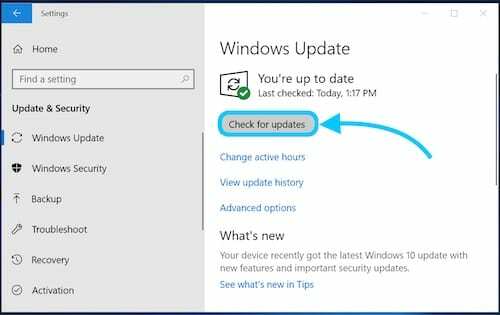
Windows 7 ან 8-ის მომხმარებლებმა უნდა გადახვიდეთ საკონტროლო პანელზე > სისტემა და უსაფრთხოება > Windows Update, შემდეგ დააწკაპუნეთ Შეამოწმოთ განახლებები ღილაკი.
როდესაც თქვენი Windows OS სრულად განახლდება, მიჰყევით ქვემოთ მოცემულ ნაბიჯებს iTunes-ის უახლეს ვერსიაზე განახლებისთვის.
როგორ განაახლოთ iTunes, თუ ის ჩამოტვირთულია Microsoft Store-იდან:
- გახსენით Microsoft Store.
- დააწკაპუნეთ მეტი > ჩამოტვირთვები და განახლებები.
- დააწკაპუნეთ მიიღეთ განახლებები ღილაკი.
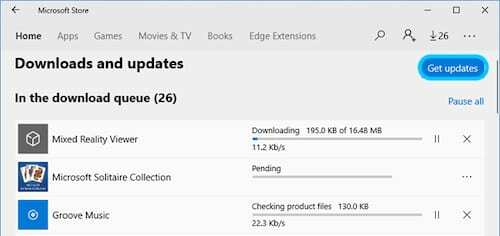
როგორ განაახლოთ iTunes, თუ ის ჩამოტვირთულია Apple-ის ვებსაიტიდან:
- გახსენით iTunes.
- მენიუს ზოლში დააწკაპუნეთ დახმარება.
- დააწკაპუნეთ Შეამოწმოთ განახლებები ღილაკი.
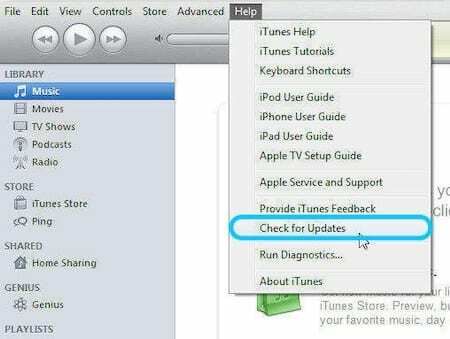
2. ხელახლა დააინსტალირეთ Apple Mobile Device USB დრაივერი.
Apple Mobile Device USB-ის დრაივერი (რა ლუკმაა!) არის პროგრამული უზრუნველყოფის პატარა ნაწილი, რომელიც ეუბნება თქვენს კომპიუტერს, როგორ ისაუბროს თქვენს Apple მოწყობილობებთან. უახლესი დრაივერის გარეშე, ან თუ თქვენი დრაივერი დაზიანდა, ჩვეულებრივ, თქვენი კომპიუტერი შეწყვეტს iPhone-ის ამოცნობას.
როგორ დააინსტალიროთ დრაივერი, თუ ჩამოტვირთეთ iTunes Microsoft Store-იდან:
- განბლოკეთ თქვენი iPhone და შეაერთეთ იგი კომპიუტერთან, დახურეთ iTunes, თუ ის ავტომატურად იხსნება.
- დააწკაპუნეთ მაუსის მარჯვენა ღილაკით დაწყებაზე და გახსენით Მოწყობილობის მენეჯერი.
- გააფართოვეთ პორტატული მოწყობილობები განყოფილებაში და იპოვეთ თქვენი iPhone სიაში.
- დააწკაპუნეთ თქვენს iPhone-ზე მარჯვენა ღილაკით და აირჩიეთ დრაივერის განახლება, შემდეგ „ავტომატურად მოძებნეთ განახლებული დრაივერის პროგრამული უზრუნველყოფა“.
როგორ დააინსტალიროთ დრაივერი, თუ ჩამოტვირთეთ iTunes Apple-ის ვებსაიტიდან:
- განბლოკეთ თქვენი iPhone და შეაერთეთ იგი კომპიუტერთან, დახურეთ iTunes, თუ ის ავტომატურად იხსნება.
- დააჭირეთ Windows + R კლავიატურაზე ღილაკები Run ფანჯრის გასახსნელად.
- ზუსტად ჩაწერეთ შემდეგი ბრძანება და დააწკაპუნეთ კარგი:
%ProgramFiles%\Common Files\Apple\Mobile Device Support\Drivers
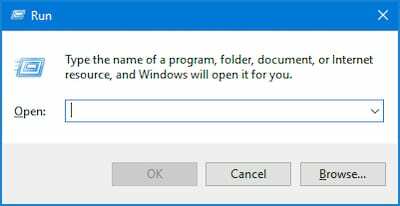
- დააწკაპუნეთ ორივეზე მარჯვენა ღილაკით usbaapl.inf ან usbaapl64.inf და აირჩიეთ Დაინსტალირება. (თუ ფაილის ტიპს ვერ ხედავთ, დააწკაპუნეთ მაუსის მარჯვენა ღილაკით და გადადით განყოფილებაში View > Details.)
- გათიშეთ თქვენი iPhone და გადატვირთეთ კომპიუტერი.
3. წაშალეთ iTunes და ხელახლა დააინსტალირეთ Apple-ის ვებსაიტიდან.
იმედია, ამ დროისთვის iTunes კვლავ ამოიცნობს თქვენს iPhone-ს. თუმცა, თუ ჯერ კიდევ გაქვთ პრობლემები, ჩვენი ბოლო რჩევაა წაშალოთ iTunes თქვენი კომპიუტერიდან და ხელახლა დააინსტალიროთ Apple-ის ვებსაიტიდან.
თქვენი კომპიუტერიდან iTunes-ის წაშლისას, არის რამდენიმე დამატებითი კომპონენტი, რომლებიც ასევე უნდა მოიხსნას. სრული დეინსტალაციისთვის, თქვენ უნდა წაშალოთ ქვემოთ მოცემული თითოეული კომპონენტი შემდეგი თანმიმდევრობით:
- iTunes
- Apple-ის პროგრამული განახლება
- Apple მობილური მოწყობილობის მხარდაჭერა
- გამარჯობა
- Apple აპლიკაციის მხარდაჭერა 32-ბიტიანი
- Apple აპლიკაციის მხარდაჭერა 64-ბიტიანი
როგორ წაშალოთ iTunes, თუ ის ჩამოტვირთეთ Microsoft Store-იდან:
თუ თქვენ გაშვებული გაქვთ Windows 10:
- იპოვნეთ iTunes ან მისი კომპონენტი Start მენიუდან.
- დააწკაპუნეთ მარჯვენა ღილაკით და აირჩიეთ დეინსტალაცია.
- გადადით შემდეგ კომპონენტზე ზემოთ მოცემულ სიაში.
თუ იყენებთ Windows 7 ან 8:
- გადადით პარამეტრები > კომპიუტერის პარამეტრების შეცვლა > ძებნა და აპები.
- აირჩიეთ iTunes, ან მისი კომპონენტი სიაში და დააწკაპუნეთ დეინსტალაცია.
- გადადით შემდეგ კომპონენტზე ზემოთ მოცემულ სიაში.
iTunes-ის დეინსტალაციის შემდეგ, ჩამოტვირთეთ და ხელახლა დააინსტალირეთ Apple-ის ვებსაიტიდან.
როგორ წაშალოთ iTunes, თუ ის ჩამოტვირთეთ Apple-ის ვებსაიტიდან:
თუ თქვენ გაშვებული გაქვთ Windows 10:
- გადადით პარამეტრებში > აპები.
- აირჩიეთ iTunes, ან მისი კომპონენტი, სიაში და დააწკაპუნეთ დეინსტალაცია.
- გადადით შემდეგ კომპონენტზე ზემოთ მოცემულ სიაში.
თუ იყენებთ Windows 7 ან 8:
- გადადით პანელზე > პროგრამები > პროგრამები და ფუნქციები.
- აირჩიეთ iTunes, ან მისი კომპონენტი, სიაში და დააწკაპუნეთ დეინსტალაცია.
- გადადით შემდეგ კომპონენტზე ზემოთ მოცემულ სიაში.
iTunes-ის დეინსტალაციის შემდეგ, ჩამოტვირთეთ და ხელახლა დააინსტალირეთ Apple-ის ვებსაიტიდან.
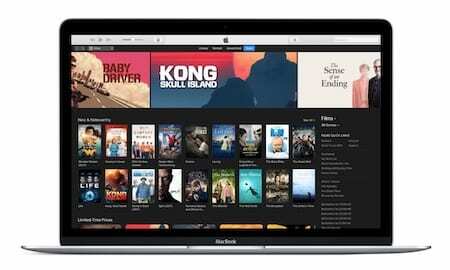
ვიმედოვნებთ, რომ თქვენი თვალწარმტაცი iPhone 11, XR ან XS ახლავე უკავშირდება iTunes-ს.
თუ ჯერ კიდევ გაქვთ პრობლემა, დაგვიწერეთ კომენტარი ქვემოთ ან მიიღეთ მხარდაჭერა Apple-ის ვებსაიტიდან - აუცილებლად შეგვატყობინეთ რას ამბობენ, თუ ამას აკეთებთ!

დენი წერს გაკვეთილებს და პრობლემების მოგვარების სახელმძღვანელოებს, რათა დაეხმაროს ადამიანებს მაქსიმალურად გამოიყენონ თავიანთი ტექნოლოგია. სანამ მწერალი გახდებოდა, მან მიიღო ბაკალავრის ხარისხი ხმის ტექნოლოგიაში, ზედამხედველობდა რემონტს Apple Store-ში და ასწავლიდა ინგლისურს ჩინეთში.